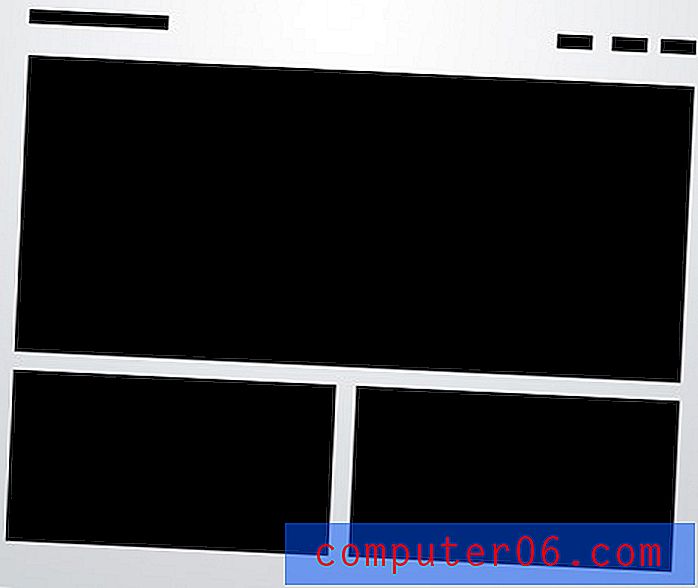Kako dobiti mapu s prilozima u pošti na iPhoneu
Privitci e-pošte mogu se dobiti u puno oblika i veličina, a sada je moguće pregledati mnoge te privitke izravno na vašem iPhoneu. To uklanja jednu od prepreka koje su spriječile mnogo vlasnika iPhonea da češće koriste svoje uređaje za e-poštu.
Mnogo važnijih e-poruka koje ćete dobiti sadržavat će priloge, bilo da se radi o slici, ugovoru ili važnom dokumentu koji zahtijeva vašu pažnju. Ali pretinac e-pošte može se vrlo brzo napuniti i možda nećete uživati u pomicanju ili traženju tih važnih poruka. Dobra vijest je da u aplikaciji Mail možete omogućiti mapu Attachments koja automatski pohranjuje sve vaše poruke e-pošte koje sadrže privitak.
Evo kako dodati mapu Privitci u aplikaciju iOS 9 Mail -
- Otvorite aplikaciju Mail .
- Dodirnite strelicu u gornjem lijevom kutu zaslona dok ne dođete do mape najviše razine.
- Dodirnite gumb Uredi u gornjem desnom kutu zaslona.
- Dodirnite gumb lijevo od Privitci da biste mu dodali kvačicu, a zatim dodirnite gumb Gotovo u gornjem desnom kutu zaslona.
Ovi koraci se ponavljaju u nastavku sa slikama -
1. korak: Dodirnite ikonu pošte .

Korak 2: Dodirnite gumb u gornjem lijevom kutu zaslona sve dok ne dođete do zaslona poštanskih sandučića najviše razine. Znat ćete da ste tamo kad nema gumba za pritiskanje u gornjem lijevom kutu zaslona.
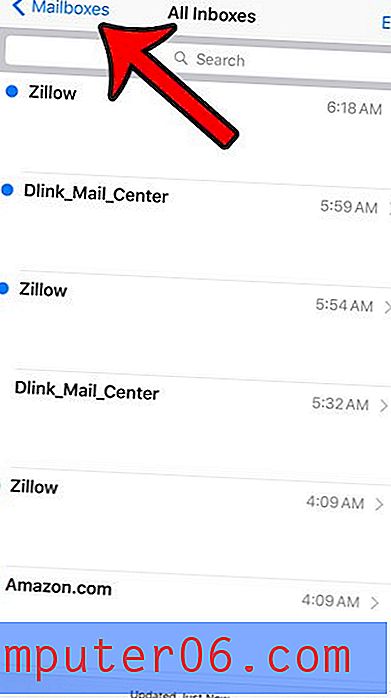
Korak 3: Dodirnite gumb Uredi u gornjem desnom kutu zaslona.
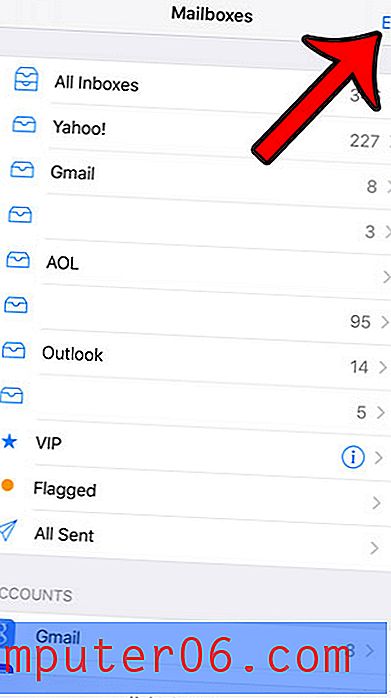
4. korak: Dodirnite krug s lijeve strane Privitci . Sad bi trebao imati plavu kvačicu. Zatim možete pritisnuti gumb Gotovo u gornjem desnom kutu zaslona da biste dovršili postupak. Tada možete otvoriti mapu Prilozi kako biste vidjeli sve poruke e-pošte koje ste dobili u računima na vašem iPhoneu koji sadrže privitke.
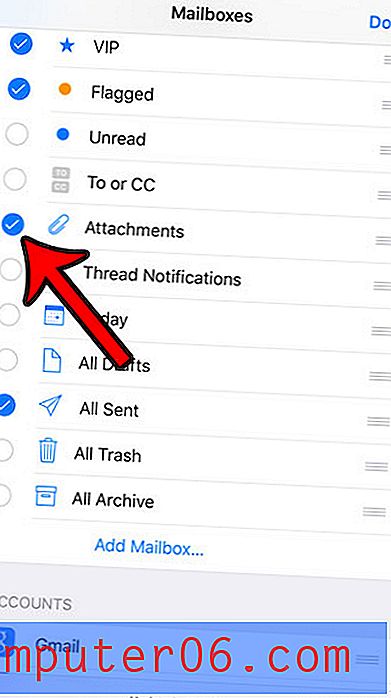
Jeste li umorni od gledanja crvenog kruga s brojem na vašoj aplikaciji Mail? Saznajte kako označiti sve svoje e-poruke na iPhoneu kao pročitane i povući tu značku obavijesti.